Que vous soyez connecté à votre réseau local ou Internet via WIFI, Ethernet ou autre, Windows vous permet de modifier le nom du réseau en question… la méthode reste simple mais l’option plutôt bien cachée !
Je pars du principe que vous êtes connecté à votre réseau pour la suite de l’astuce.
A partir de l’icône réseau présent dans la zone de notification en bas à droite de votre écran, ouvrez le Centre réseau et partage. Vous pouvez également passer par le menu démarrer.
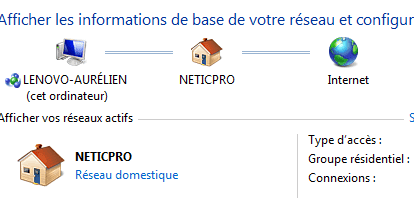
Capture d’écran – Nom du réseau Windows 7
Double-cliquez sur le nom actuel du réseau pour afficher une fenêtre, celle-ci vous autorisant à renommer le réseau en question. Dans ma capture d’écran d’exemple, il s’agit de Neticpro – le nom de mon entreprise de création de sites Web, si vous voulez tout savoir.
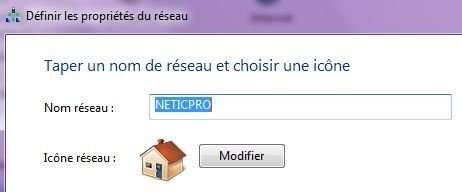
Capture d’écran – Renommer le réseau sous Windows 7
Vous avez également la possibilité de modifier l’icône réseau, de quoi personnaliser un peu plus votre gestion informatique.
Je pars du principe que vous êtes connecté à votre réseau pour la suite de l’astuce.
A partir de l’icône réseau présent dans la zone de notification en bas à droite de votre écran, ouvrez le Centre réseau et partage. Vous pouvez également passer par le menu démarrer.
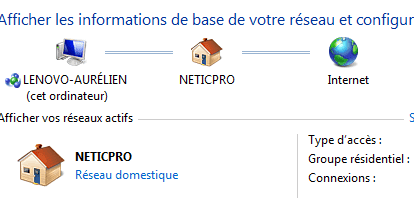
Capture d’écran – Nom du réseau Windows 7
Double-cliquez sur le nom actuel du réseau pour afficher une fenêtre, celle-ci vous autorisant à renommer le réseau en question. Dans ma capture d’écran d’exemple, il s’agit de Neticpro – le nom de mon entreprise de création de sites Web, si vous voulez tout savoir.
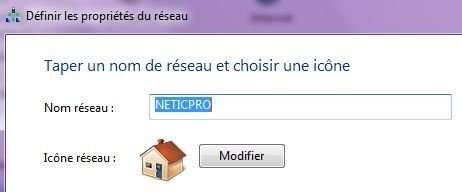
Capture d’écran – Renommer le réseau sous Windows 7
Vous avez également la possibilité de modifier l’icône réseau, de quoi personnaliser un peu plus votre gestion informatique.



